这篇文章主要介绍“win7显示隐藏文件的操作方法是什么”,在日常操作中,相信很多人在win7显示隐藏文件的操作方法是什么问题上存在疑惑,小编查阅了各式资料,整理出简单好用的操作方法,希望对大家解答”win7显示隐藏文件的操作方法是什么”的疑惑有所帮助!接下来,请跟着小编一起来学习吧!
win7显示隐藏文件操作步骤
1.进入win7桌面,点击开始按钮,在弹出的开始菜单中选择计算机打开。
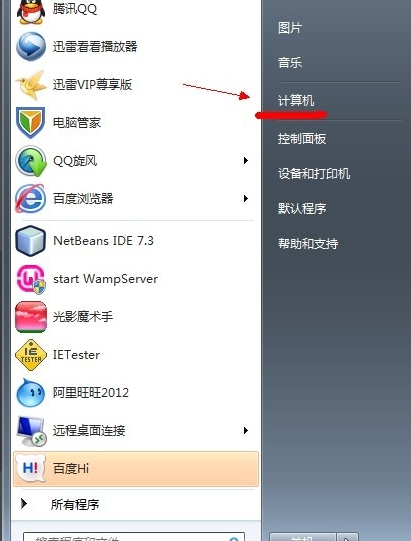
2.再打开的计算机窗口的左上角选择组织,然后点击“文件夹和搜索选项”,进入下一步。

3.在弹出的窗口中切换到“查看”选项,进入下一步。
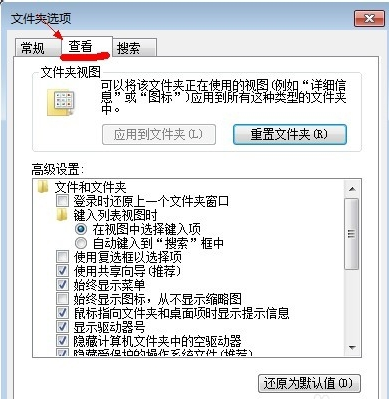
4.通过鼠标拉动滚动条找到并点击“显示隐藏的文件、文件夹或驱动器”,,点击确定按钮即可。
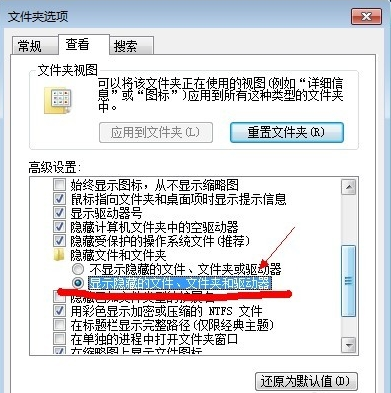
5.重新打开计算机的任意盘符,所有的隐藏文件就已经显示出来了。
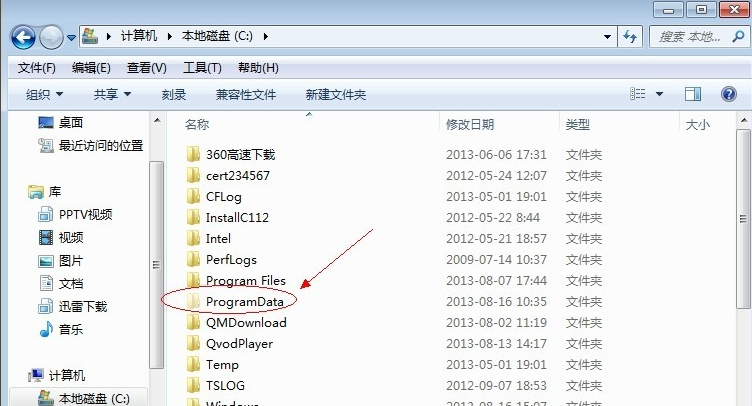
到此,关于“win7显示隐藏文件的操作方法是什么”的学习就结束了,希望能够解决大家的疑惑。理论与实践的搭配能更好的帮助大家学习,快去试试吧!若想继续学习更多相关知识,请继续关注亿速云网站,小编会继续努力为大家带来更多实用的文章!
免责声明:本站发布的内容(图片、视频和文字)以原创、转载和分享为主,文章观点不代表本网站立场,如果涉及侵权请联系站长邮箱:is@yisu.com进行举报,并提供相关证据,一经查实,将立刻删除涉嫌侵权内容。